
Apache POI PPT - 安装
本章将介绍在基于Windows和Linux的系统上设置Apache POI的过程。 Apache POI可以轻松地安装并与您当前的Java环境集成,遵循几个简单的步骤,没有任何复杂的设置过程。 安装需要用户管理。
系统要求
| JDK | Java SE 2 JDK 1.5或更高版本 |
|---|---|
| 内存 | 1 GB RAM(推荐) |
| 磁盘空间 | 无最低要求 |
| 操作系统版本 | Windows XP或以上版本,Linux |
现在让我们继续安装Apache POI的步骤。
步骤1:验证Java安装
首先,您需要在系统上安装Java软件开发工具包(SDK)。 请根据您正在处理的平台执行以下两个命令,验证是否安装成功。
如果Java安装已正确完成,那么它将显示Java安装的当前版本和规范。 下表给出了样本输出。
| 平台 | 命令 | 示例输出 |
|---|---|---|
| Windows | 打开命令控制台并键入: //>java -version | Java版本“1.7.0_60" Java TM SE运行时间 环境(build 1.7.0_60-b19) Java Hotspot(TM)64位服务器 VM(构建24.60-b09,混合模式) |
| Linux | 打开命令终端并键入: $java -version | java版本“1.7.0_25" 打开JDK运行时环境(rhel-2.3.10.4.el6_4-x86_64) 打开JDK 64位服务器虚拟机(构建23.7-b01,混合模式) |
我们假设本教程的读者在他们的系统上安装了Java SDK 1.7.0_60版本。
如果您没有Java SDK,请从http://www.oracle.com/technetwork/java/javase/downloads/index.html并安装它。
步骤2:设置Java环境
将环境变量JAVA_HOME设置为指向计算机上安装Java的基本目录位置。 例如,
| 平台 | 描述 |
|---|---|
| Windows | 将JAVA_HOME设置为 C:\ProgramFiles\java\jdk1.7.0_60 |
| Linux | 导出JAVA_HOME = /usr/local/java-current |
将Java编译器位置的完整路径附加到系统路径。
| 描述 | 描述 |
|---|---|
| Windows | 将字符串“C:\Program Files\Java\jdk1.7.0_60\bin"附加到系统变量PATH的结尾。 |
| Linux | 导出PATH = $ PATH:$ JAVA_HOME / bin / |
如上所述,从命令提示符处执行命令 java -version 。
步骤3:安装Apache POI库
从 http://poi.apache.org/download 下载最新版本的Apache POI。 html ,并将其内容解压缩到一个文件夹,从中可以将所需的库链接到Java程序。 让我们假设文件收集在C驱动器上的文件夹中。
以下图像显示已下载文件夹中的目录和文件结构:
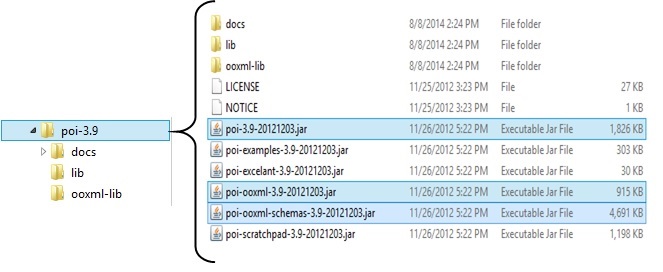

将上述图片中突出显示的五个 jars 的完整路径添加到CLASSPATH。
| 描述 | 描述 |
|---|---|
| Windows | 将以下字符串附加到用户变量CLASSPATH的结尾: “C:\poi-3.9\poi-3.9-20121203.jar;" “C:\poi-3.9\poi-ooxml-3.9-20121203.jar;" “C:\poi-3.9\poi-ooxml-schemas-3.9-20121203.jar;" “C:\poi-3.9\ooxml-lib\dom4j-1.6.1.jar;" “C:\poi-3.9\ooxml-lib\xmlbeans-2.3.0.jar;.;" |
| Linux | 导出CLASSPATH = $ CLASSPATH: /usr/share/poi-3.9/poi-3.9-20121203.tar: /usr/share/poi-3.9/poi-ooxml-schemas-3.9-20121203.tar: /usr/share/poi-3.9/poi-ooxml-3.9-20121203.tar: /usr/share/poi-3.9/ooxml-lib/dom4j-1.6.1.tar: /usr/share/poi-3.9/ooxml-lib/xmlbeans-2.3.0.tar |